Може би една от най-добрите задачи и производителностинструменти там в интернет е Todoist. С него потребителите могат лесно и бързо да създават списъци със задачи, да планират различни елементи и дори да си сътрудничат с приятели. Приложението Todoist е широко използвано и достъпно в много различни операционни системи, включително: Mac, iOS, Android, Windows и интернет. За съжаление, няма официално приложение Todoist за Linux. Разумна алтернатива за запълване на тази празнина е да синхронизирате Todoist с Gnome To Do в Linux.
Инсталация
Приложението Gnome to do list е прекрасен инструмент стон функции. Въпреки това, само защото има много страхотни функции, не означава, че всички са го инсталирали. Факт е, че To-Do обикновено се включва в „екстрите“ на повечето операционни системи.
Ако използвате Linux базирана на Gnome дистрибуция, има голям шанс да го получите. Отворете прозореца „дейности“ в Gnome Shell, потърсете „да направя“ и го отворете.
От друга страна, ако използвате Gnome Shell, но това не е работната среда по подразбиране на работния плот (и т.н.), ще трябва да инсталирате инструмента ръчно. Ето как да го получите:
Ubuntu
sudo apt install gnome-todo
Debian
sudo apt-get install gnome-todo
Arch Linux
sudo pacman -S gnome-todo
Fedora
sudo dnf install gnome-todo
Отворете SUSE
sudo zypper install gnome-todo
Други Linux
Gnome и свързаните с Gnome инструменти са пакетирани иинсталируем дори в най-непознатите дистрибуции на Linux. Ако вашата операционна система не беше спомената по-горе, все още има начин да инсталирате приложението To Do. Отворете терминал и потърсете в пакета си мениджър за „gnome-todo“. Освен това отворете Gnome Software и потърсете „gnome to do“.
Ако по някаква причина Gnome Todo не е пакетиран с вашата операционна система, помислете за изтеглянето на официалния Gnome To do flatpak и вместо това използвайте това.
Синхронизиране на Todoist с Gnome To Do
Преди приложението Gnome Todo да се интегрира сTodoist услуга, ще трябва да добавите потребителския си акаунт на Todoist в Gnome. Направете това, като отворите менюто за дейности на Gnome и търсите „онлайн акаунти“.
Ако използвате работен плот, подобен на Gnome, потърсетевместо това акаунти в областта на системните настройки на средата на работния плот. Повечето базирани на GTK3 настолни среди правят функцията „онлайн акаунти“ от Gnome Shell част от тяхната собствена работна среда.
Стартиране на секцията „онлайн акаунти“ на Gnomeще изведе меню, в което ще можете да свързвате различни различни интернет услуги към вашия работен плот Gnome 3. Превъртете до края и потърсете бутон „още“. Кликнете върху него, за да разкриете скритите опции за акаунт, които не се виждат от пръв поглед.

Изберете „Todoist“ и влезте в акаунта си. Ако нямате акаунт, отидете тук и направете първо.
След като влезете в Todoist, затворете онлайнпрозорец с акаунти и отворете приложението Gnome To do. За да завършите процеса на синхронизиране, изберете иконата Gnome To do в горния ляв ъгъл. Избирането на тази икона отваря меню. Вътре в менюто кликнете върху „разширения“.
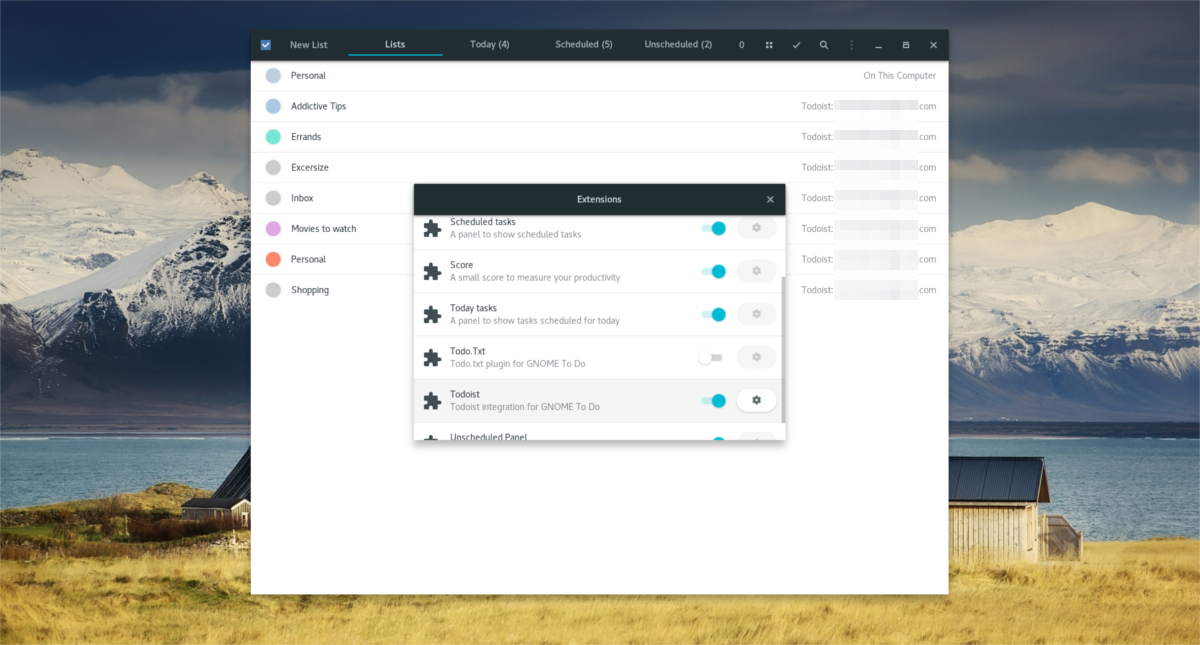
Превъртете надолу списъка с разширения, намеретеразширение, обозначено с „Todoist“ и щракнете върху плъзгача, за да го активирате. От тук приложението Gnome To do плътно ще се интегрира с приложението ви Todoist на мобилни устройства и в мрежата. Всички елементи от списъка ще бъдат достъпни от разстояние.
Използване на Gnome To Do
Gnome To Do е много като повечето приложения за списък със задачиза компютри. Потребителите могат да управляват задачи и да правят отделни списъци, да планират елементи, да използват различни филтри и др. След стартиране на програмата ще забележите, че има куп празни списъци, в които няма елементи. Това са „филтри“ или „категории“. Филтрите са за разделяне на задачи в различни категории.
Нови списъци
Въпреки че приложението Gnome To do създава много местнисписъците, потребителите трябва да правят свои собствени списъци вместо това. Това е така, защото по подразбиране много списъци са само местни. За да се синхронизира с Todoist, трябва да се правят нови списъци. Ето как да създадете нов филтър в приложението Gnome To do.
Започнете, като изберете „категория“ от някои отпосочените по подразбиране категории. Друга възможност е да създадете нова категория, като щракнете върху „Нов списък“. Напишете името на вашата категория / списък и след това щракнете върху бутона „създаване на списък“.
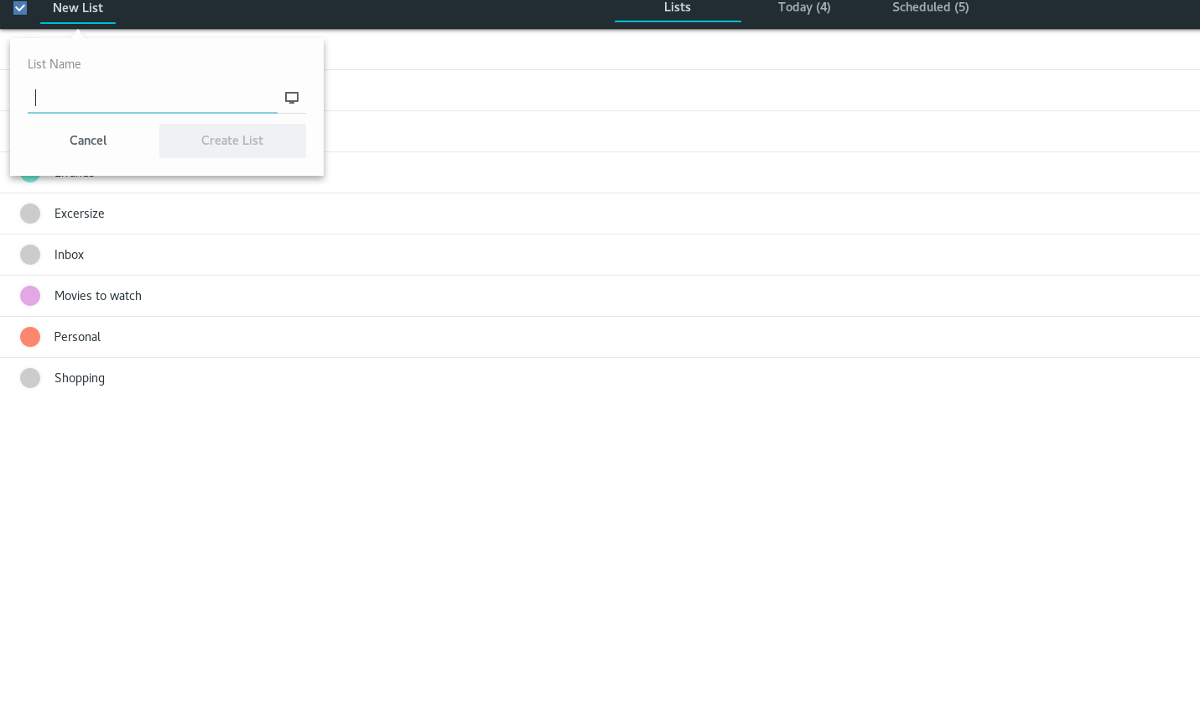
За да синхронизирате този нов списък с Todoist, изберете иконата на компютъра и изберете вашия вход в акаунта на Todoist.
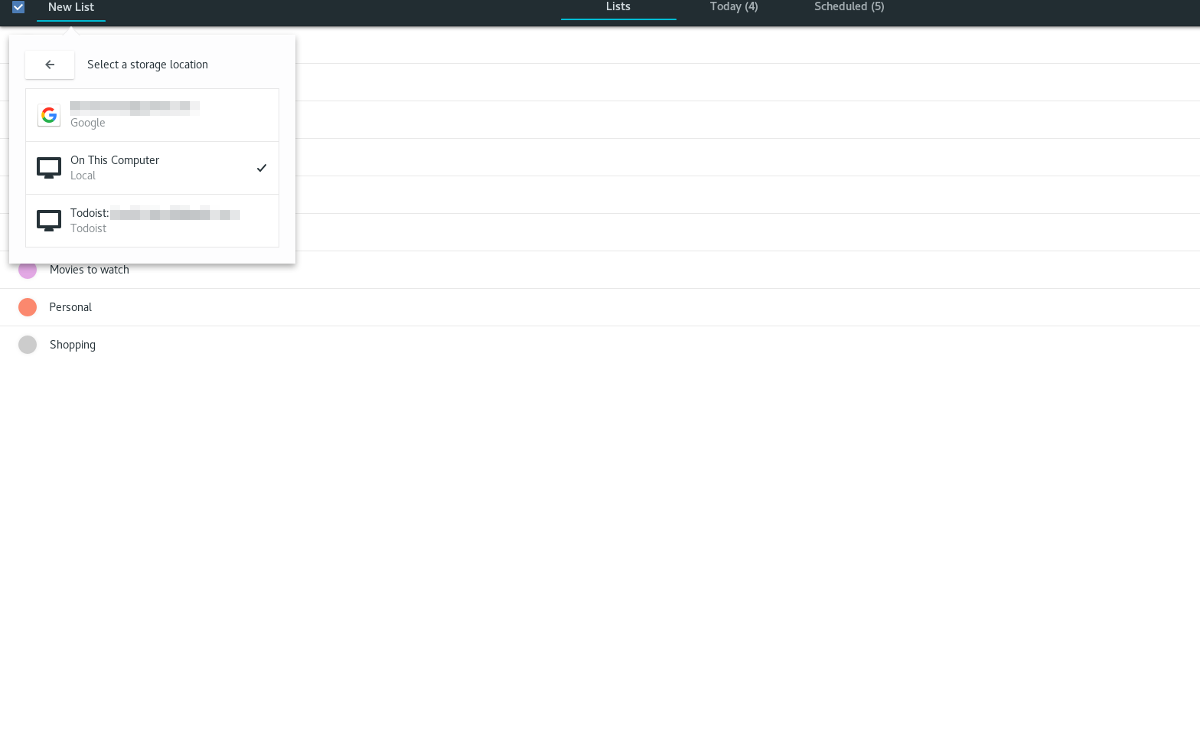
Добавяне на елементи в списъци
За да добавите отделни елементи от списъка към категории в приложението Gnome To do, направете следното. Изберете категория / списък в инструмента, като щракнете върху него. Това ще ви отведе до страницата за писане.
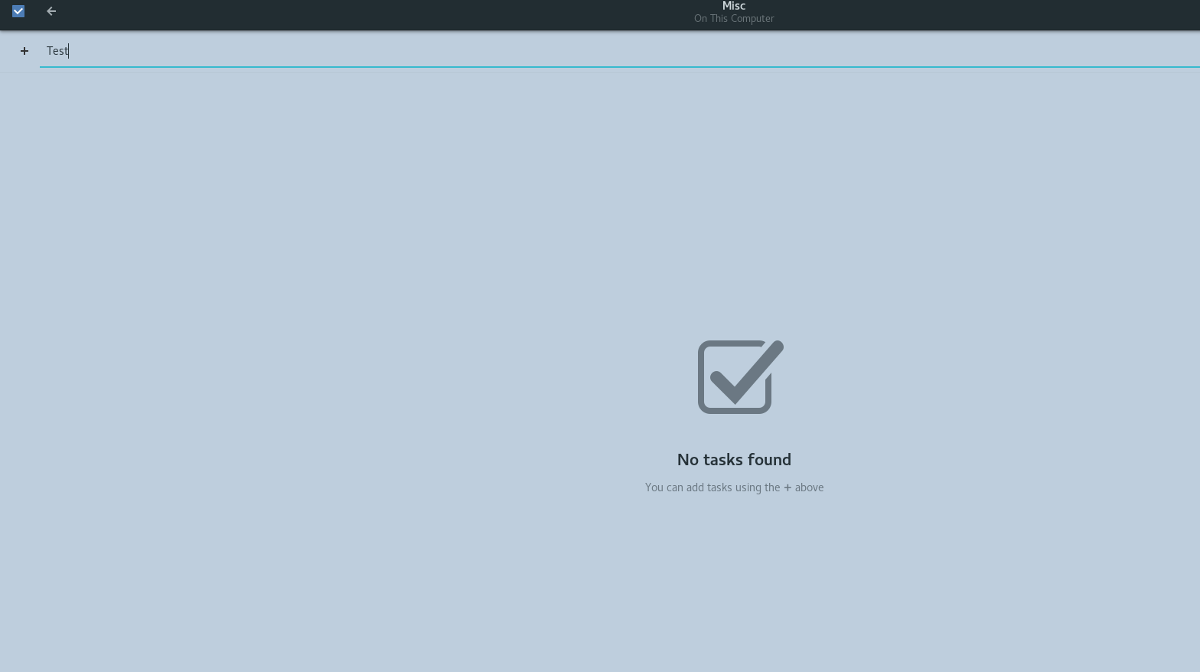
Изпишете елемента от списъка и натиснете Enter, за да го добавите.
Елементи по график
Възможно е да планирате отделни елементи от списъка в приложението To do, точно както в Todist.
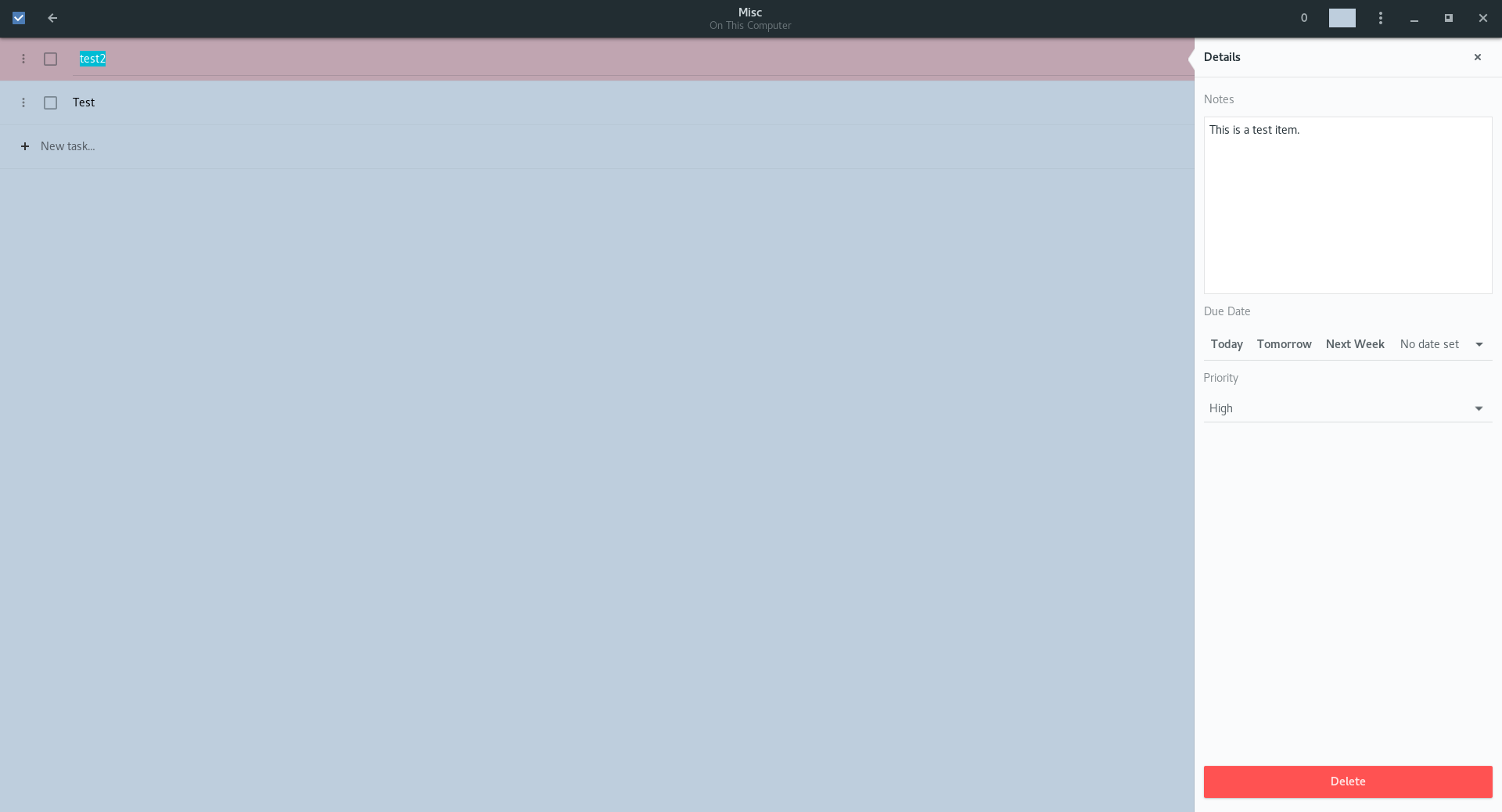
Първо въведете списък и изберете елемент от списъка. Това ще изведе панел вдясно. След това преминете под датата и задайте датата / часа на артикула. Не забравяйте също да изберете приоритета на списъка в раздел „Приоритет“.












Коментари